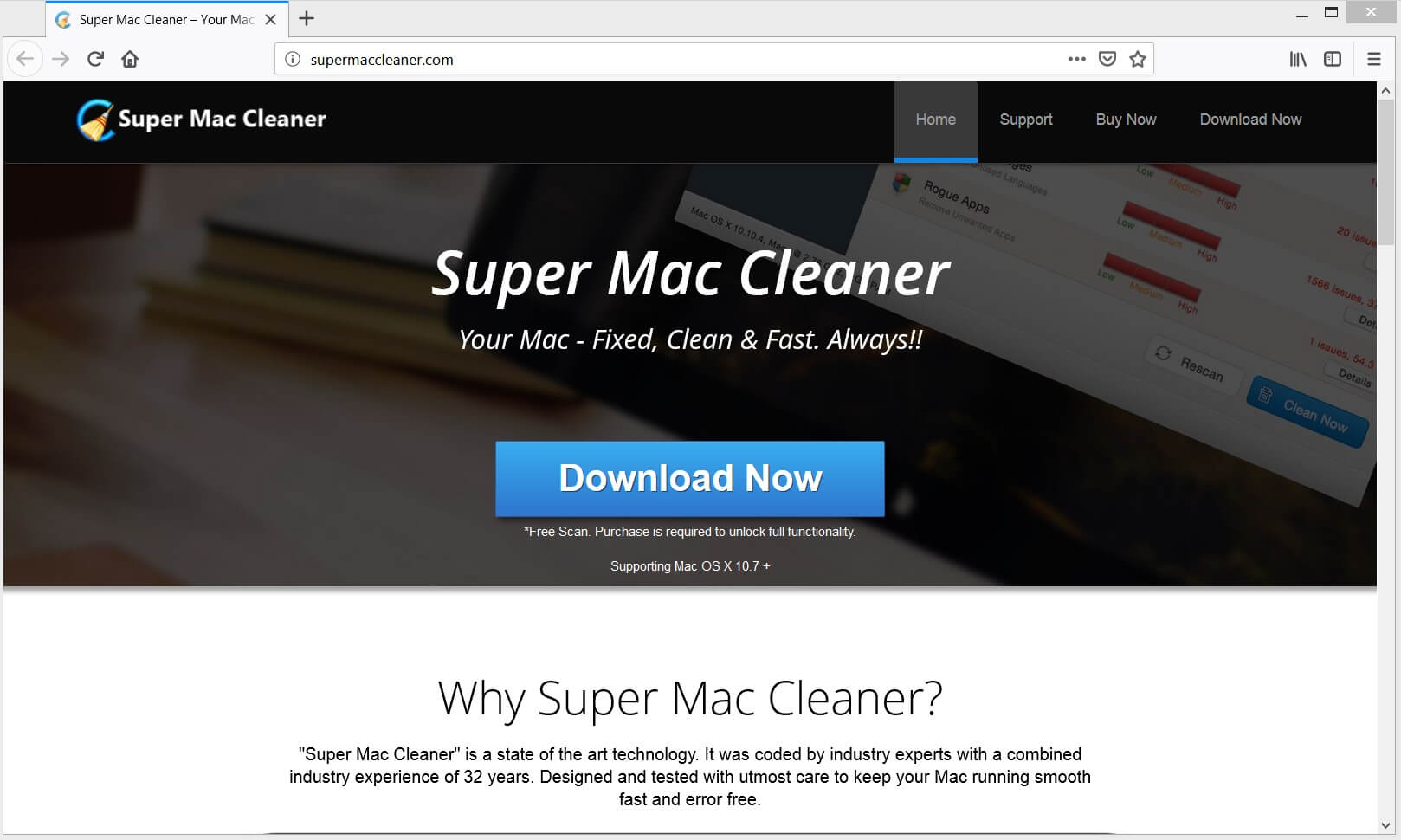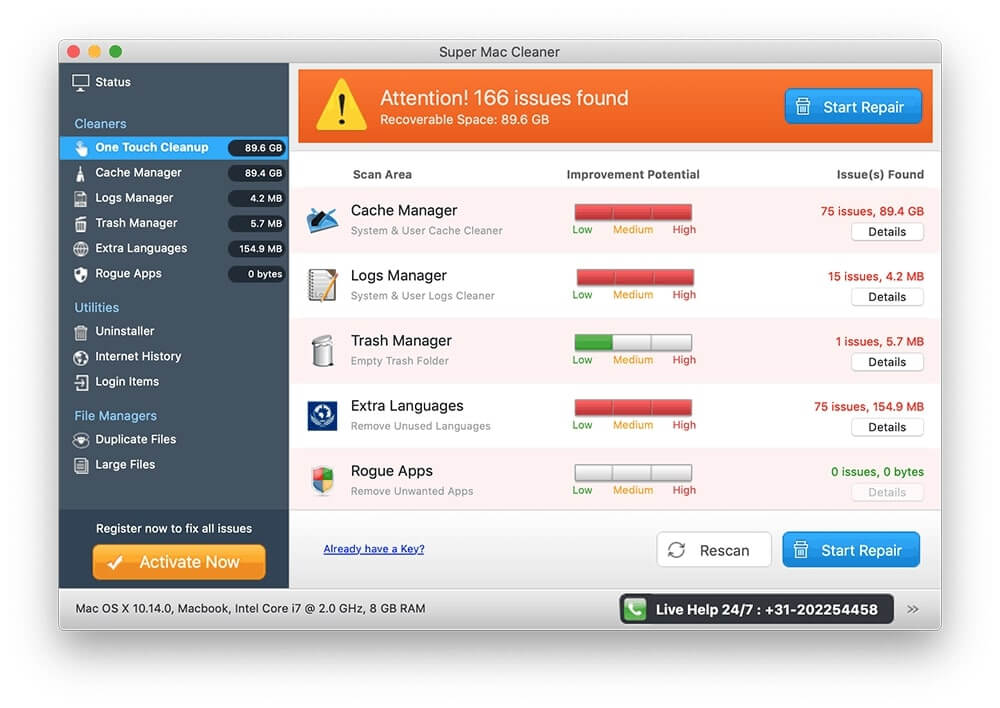Dieser Artikel wird Ihnen helfen, zu entfernen Super-Mac-Reiniger vollständig. Folgen Sie den Schritt für Schritt Anweisungen zum Entfernen unten dargestellt loswerden diese unerwünschten Software zu erhalten.
Super-Mac-Reiniger ein Schelm Anwendung wird als System-Optimierer gefördert, die Probleme erkennt und bietet Lösung ihre Bereinigungs. Egal, wie dieses Programm gefördert wird, gehört sicherlich zu den potentiell unerwünschten Programmen (PUP) Kategorie. Es gibt zwei grundlegende Erklärungen für diese Kategorisierung. Auf der einen Seite, es erscheint oft auf Mac-Geräten ohne Kenntnis des Anwenders. Andererseits, es erkennt viele nicht existierende Probleme in einem Versuch, Benutzer dazu zu verleiten, seine Vollversion kaufen.

Threat Zusammenfassung
| Name | Super-Mac-Reiniger |
| Art | Potentiell unerwünschte Programme (PUP), Rogue Anwendung |
| kurze Beschreibung | Rogue System-Optimierer, die verschiedenen Anzeigen und schrecken Nachrichten im Versuch schiebt Sie Trick gefälschte Webseiten zu besuchen und installieren trügerische Apps. |
| Symptome | Wird installiert auf Ihrem Mac ohne Ihr Wissen. Berichte nicht existent auf die Leistung Ihres Geräts Fragen. Fordert einen Kauf für die Vollversion Kapazität. |
| Verteilungsmethode | |
| Detection Tool |
Überprüfen Sie, ob Ihr System von Malware betroffen ist
Combireiniger
Malware Removal Tool
|
Benutzererfahrung | Abonnieren Sie unseren Forum zu Besprechen Super-Mac-Reiniger. |

Super-Mac-Reiniger – Methoden der Lieferung
Das unerwünschte Programm Super-Mac-Reiniger könnte über Freeware Installateure und gebündelte Pakete effektiv verteilt. So ist es möglicherweise den Mac ohne Ihr Wissen betroffen.
Da kompromittiert Freeware Installateure und gebündelte Pakete selten das Vorhandensein von zusätzlichen Komponenten offen zu legen sind so konfiguriert, können Sie in der Installation hinzugefügt Anwendungen wie Super Mac bekommen ausgetrickst Reiniger. Manchmal kann dies nach einer Überprüfung der von der Advanced oder benutzerdefinierter Option in einer Installations-Setup präsentierten Informationen vermieden werden.
Besuch einer verdächtigen Website, die die Verteilung dieses PUP unterstützt könnte ein weiterer Grund für das unerwartete Auftreten von Super Mac-Reiniger auf Ihrem Mac sein.
Unter den Kanälen für die Verbreitung von Super Mac-Reiniger PUP zu erfassende verwendet wird, ist die offizielle Webseite – supermaccleaner.com:

Super-Mac-Reiniger – Mehr Informationen
Super-Mac-Reiniger wird als eine nützliche und legitime Anwendung vorgestellt, die verschiedene Probleme erkennen konnte, die ein reibungslose Systemleistung verursachen,. Jedoch, einmal installiert auf Ihrem Mac (ein Prozess, der ohne Ihre Absicht geschieht in der Regel) Super-Mac-Reiniger viele inexistent Probleme nur in einem Versuch erkennen, werden Sie in die Irre führen zu seiner Vollversion zu kaufen, die „reparieren“ könnte erkannten Problemen.
Um machen Sie anfälliger seine volle Lizenz kaufen, Das Programm könnte erschrecken Nachrichten ständig generieren, die versuchen, Sie von Ihrem Mac langsam zu überzeugen laufen. Außerdem, es könnte viele lästige Werbung präsentieren, die andere PUPs in seiner Schnittstelle fördern.
Verschiedene trügerische Anzeigen auf den Webseiten werden könnten Sie auch besuchen injizieren. Infolge, betroffener Browser kann träge werden und auch nicht mehr reagiert manchmal. Im schlimmsten Fall einige der von Super Mac-Reiniger erzeugen Anzeigen könnten Sie automatisch auf infizierte Webseiten umleiten, die Malware liefern.
Zusammenfassend, Super-Mac-Reiniger erscheint ein potenziell unerwünschtes Programm zu sein, die nur irreführende Informationen erzeugen Sie davon zu überzeugen, seine Vollversion zu kaufen und erzeugen trügerische Anzeigen, die die Sicherheit des Systems zu stören.

Entfernen Super-Mac-Reiniger PUP
Um zu entfernen Super-Mac-Reiniger unerwünschte Anwendung in vollem Umfang von Ihrem betroffenen Mac, Sie sollten mehrere Entfernungsschritte abzuschließen. Im Leitfaden unten finden Sie alle Entfernungsschritte in ihrer genauen Reihenfolge finden. Sie könnten zwischen manueller und automatischer Entnahme Ansätze wählen. Um dieses besonderen unerwünschte Programm vollständig loszuwerden und stärkt die Sicherheit des Geräts empfehlen wir Sie, die Schritte zu kombinieren. Haben Sie daran, dass Dateien im Zusammenhang mit diesen Entführern installiert ist, kann mit Namen anders als Search.getmybestyear.com nachgewiesen werden.
Wenn Sie weitere Fragen oder benötigen Sie zusätzliche Hilfe bei der Entfernungsprozess, zögern Sie nicht, einen Kommentar oder kontaktieren Sie uns unter unserer E-Mail verlassen.
Schritte zur Vorbereitung vor dem Entfernen:
Vor dem Starten Sie die folgenden Schritte folgen, darauf hingewiesen werden, dass Sie sollten zunächst die folgenden Vorbereitungen tun:
- Sichern Sie Ihre Dateien, falls das Schlimmste passiert.
- Achten Sie darauf, ein Gerät mit dieser Anleitung auf standy haben.
- Bewaffnen Sie sich mit Geduld.
- 1. Suchen Sie nach Mac-Malware
- 2. Deinstallieren Sie riskante Apps
- 3. Bereinigen Sie Ihre Browser
Schritt 1: Scan for and remove Super Mac Cleaner files from your Mac
Wenn Sie mit Problemen konfrontiert, auf Ihrem Mac als Folge unerwünschten Skripte und Programme wie Super Mac-Reiniger, der empfohlene Weg, um die Bedrohung zu beseitigen ist durch ein Anti-Malware-Programm. SpyHunter für Mac bietet erweiterte Sicherheitsfunktionen sowie andere Module, die die Sicherheit Ihres Mac verbessern und ihn in Zukunft schützen.

Schnelle und einfache Anleitung zum Entfernen von Mac-Malware-Videos
Bonusschritt: So machen Sie Ihren Mac schneller?
Mac-Rechner unterhalten wahrscheinlich das schnellste Betriebssystem auf dem Markt. Noch, Macs werden manchmal langsam und träge. Die folgende Videoanleitung untersucht alle möglichen Probleme, die dazu führen können, dass Ihr Mac langsamer als gewöhnlich ist, sowie alle Schritte, die Ihnen helfen können, Ihren Mac zu beschleunigen.
Schritt 2: Deinstallieren Super-Mac-Reiniger und entfernen Sie die zugehörigen Dateien und Objekte
1. hit the ⇧ + ⌘ + U Tasten zum Öffnen von Dienstprogrammen. Eine andere Möglichkeit besteht darin, auf „Los“ zu klicken und dann auf „Dienstprogramme“ zu klicken., wie das Bild unten zeigt:

2. Suchen Sie den Aktivitätsmonitor und doppelklicken Sie darauf:

3. Im Activity Monitor sucht verdächtige Prozesse, gehört oder zu Super-Mac-Reiniger im Zusammenhang:


4. Klicken Sie auf die "Gehen" Taste erneut, aber diesmal wählen Sie Anwendungen. Eine andere Möglichkeit ist mit den ⇧+⌘+A Tasten.
5. Im Menü Anwendungen, sucht jede verdächtige App oder eine App mit einem Namen, ähnlich oder identisch mit Super-Mac-Reiniger. Wenn Sie es finden, Klicken Sie mit der rechten Maustaste auf die App und wählen Sie "In den Papierkorb verschieben".

6. Wählen Accounts, Danach klicken Sie auf die Login Artikel Vorliebe. Ihr Mac zeigt Ihnen dann eine Liste der Elemente, die automatisch gestartet werden, wenn Sie sich einloggen. Suchen Sie nach verdächtigen Anwendungen identisch oder ähnlich zu Super-Mac-Reiniger. Aktivieren Sie die App, deren automatische Ausführung Sie beenden möchten, und wählen Sie dann auf aus Minus („-“) Symbol, um es zu verstecken.
7. Entfernen Sie alle verbleibenden Dateien, die möglicherweise mit dieser Bedrohung zusammenhängen, manuell, indem Sie die folgenden Teilschritte ausführen:
- Gehe zu Finder.
- In der Suchleiste den Namen der Anwendung, die Sie entfernen möchten,.
- Oberhalb der Suchleiste ändern, um die zwei Drop-Down-Menüs "Systemdateien" und "Sind inklusive" so dass Sie alle Dateien im Zusammenhang mit der Anwendung sehen können, das Sie entfernen möchten. Beachten Sie, dass einige der Dateien nicht in der App in Beziehung gesetzt werden kann, so sehr vorsichtig sein, welche Dateien Sie löschen.
- Wenn alle Dateien sind verwandte, halte das ⌘ + A Tasten, um sie auszuwählen und fahren sie dann zu "Müll".
Falls Sie Super Mac Cleaner nicht über entfernen können Schritt 1 über:
Für den Fall, können Sie nicht die Virus-Dateien und Objekten in Ihren Anwendungen oder an anderen Orten finden wir oben gezeigt haben, Sie können in den Bibliotheken Ihres Mac für sie manuell suchen. Doch bevor dies zu tun, bitte den Disclaimer unten lesen:
1. Klicke auf "Gehen" und dann "Gehe zum Ordner" wie gezeigt unter:

2. Eintippen "/Library / LauchAgents /" und klicke auf Ok:

3. Löschen Sie alle Virendateien, die einen ähnlichen oder denselben Namen wie Super Mac Cleaner haben. Wenn Sie glauben, dass es keine solche Datei, lösche nichts.

Sie können die gleiche Prozedur mit den folgenden anderen Bibliothek Verzeichnisse wiederholen:
→ ~ / Library / Launchagents
/Library / LaunchDaemons
Spitze: ~ ist es absichtlich, denn es führt mehr LaunchAgents- zu.
Schritt 3: Entfernen Sie Super Mac Cleaner-bezogene Erweiterungen aus Safari / Chrom / Firefox









Super Mac Cleaner-FAQ
Was ist Super Mac Cleaner auf Ihrem Mac??
Die Bedrohung durch Super Mac Cleaner ist wahrscheinlich eine potenziell unerwünschte App. Es besteht auch die Möglichkeit, dass es damit zusammenhängt Mac Malware. Wenn dem so ist, Solche Apps neigen dazu, Ihren Mac erheblich zu verlangsamen und Werbung anzuzeigen. Sie können auch Cookies und andere Tracker verwenden, um Browserinformationen von den auf Ihrem Mac installierten Webbrowsern abzurufen.
Können Macs Viren bekommen??
Ja. So viel wie jedes andere Gerät, Apple-Computer bekommen Malware. Apple-Geräte sind möglicherweise kein häufiges Ziel von Malware Autoren, Aber seien Sie versichert, dass fast alle Apple-Geräte mit einer Bedrohung infiziert werden können.
Welche Arten von Mac-Bedrohungen gibt es??
Laut den meisten Malware-Forschern und Cyber-Sicherheitsexperten, die Arten von Bedrohungen Bei Viren, die derzeit Ihren Mac infizieren können, kann es sich um betrügerische Antivirenprogramme handeln, Adware oder Entführer (PUPs), Trojanische Pferde, Ransomware und Krypto-Miner-Malware.
Was tun, wenn ich einen Mac-Virus habe?, Like Super Mac Cleaner?
Keine Panik! Sie können die meisten Mac-Bedrohungen leicht beseitigen, indem Sie sie zuerst isolieren und dann entfernen. Ein empfehlenswerter Weg, dies zu tun, ist die Verwendung eines seriösen Anbieters Software zum Entfernen von Schadsoftware Das kann die Entfernung automatisch für Sie erledigen.
Es gibt viele Anti-Malware-Apps für Mac, aus denen Sie auswählen können. SpyHunter für Mac ist eine der empfohlenen Mac-Anti-Malware-Apps, das kann kostenlos scannen und alle Viren erkennen. Dies spart Zeit für das manuelle Entfernen, das Sie sonst durchführen müssten.
How to Secure My Data from Super Mac Cleaner?
Mit wenigen einfachen Aktionen. Zuallererst, Befolgen Sie unbedingt diese Schritte:
Schritt 1: Finden Sie einen sicheren Computer und verbinden Sie es mit einem anderen Netzwerk, nicht der, mit dem Ihr Mac infiziert war.
Schritt 2: Ändern Sie alle Ihre Passwörter, ausgehend von Ihren E-Mail-Passwörtern.
Schritt 3: Aktivieren Zwei-Faktor-Authentifizierung zum Schutz Ihrer wichtigen Konten.
Schritt 4: Rufen Sie Ihre Bank an Ändern Sie Ihre Kreditkartendaten (Geheim Code, usw.) wenn Sie Ihre Kreditkarte für Online-Einkäufe gespeichert oder Online-Aktivitäten mit Ihrer Karte durchgeführt haben.
Schritt 5: Stellen Sie sicher, dass Rufen Sie Ihren ISP an (Internetprovider oder -anbieter) und bitten Sie sie, Ihre IP-Adresse zu ändern.
Schritt 6: Ändere dein WLAN Passwort.
Schritt 7: (Fakultativ): Stellen Sie sicher, dass Sie alle mit Ihrem Netzwerk verbundenen Geräte auf Viren prüfen und diese Schritte wiederholen, wenn sie betroffen sind.
Schritt 8: Installieren Sie Anti-Malware Software mit Echtzeitschutz auf jedem Gerät, das Sie haben.
Schritt 9: Versuchen Sie, keine Software von Websites herunterzuladen, von denen Sie nichts wissen, und halten Sie sich von diesen fern Websites mit geringer Reputation im allgemeinen.
Wenn Sie diesen Empfehlungen folgen, Ihr Netzwerk und Ihre Apple-Geräte werden wesentlich sicherer vor Bedrohungen oder informationsinvasiver Software und auch in Zukunft virenfrei und geschützt.
Weitere Tipps finden Sie auf unserer MacOS-Virus-Bereich, Hier können Sie auch Fragen stellen und Kommentare zu Ihren Mac-Problemen abgeben.
About the Super Mac Cleaner Research
Die Inhalte, die wir auf SensorsTechForum.com veröffentlichen, this Super Mac Cleaner how-to removal guide included, ist das Ergebnis umfangreicher Recherchen, harte Arbeit und die Hingabe unseres Teams, um Ihnen bei der Behebung des spezifischen macOS-Problems zu helfen.
How did we conduct the research on Super Mac Cleaner?
Bitte beachten Sie, dass unsere Forschung auf einer unabhängigen Untersuchung basiert. Wir stehen in Kontakt mit unabhängigen Sicherheitsforschern, Dank dessen erhalten wir täglich Updates zu den neuesten Malware-Definitionen, einschließlich der verschiedenen Arten von Mac-Bedrohungen, insbesondere Adware und potenziell unerwünschte Apps (zufrieden).
Weiter, the research behind the Super Mac Cleaner threat is backed with Virustotal.
Um die Bedrohung durch Mac-Malware besser zu verstehen, Bitte lesen Sie die folgenden Artikel, die sachkundige Details bieten.